Como alterar o nome de usuário e o nome de exibição do Twitch

Quer dar um novo começo ao seu perfil do Twitch? Veja como alterar o nome de usuário e o nome de exibição do Twitch com facilidade.
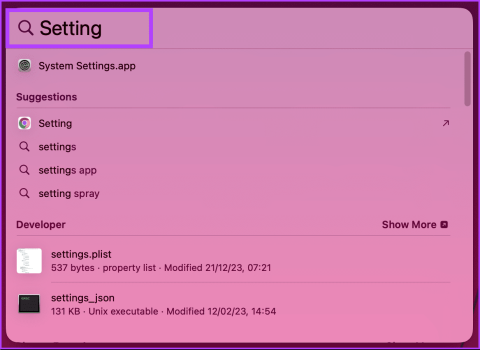
Se você entregar seu Mac para outra pessoa, talvez não saiba o que ela estava fazendo durante as sessões de navegação. Agora, coloque as crianças na equação e isso se tornará um problema grave devido aos inúmeros sites prejudiciais que existem. É por isso que você deve saber como desativar a navegação privada do Safari no Mac.
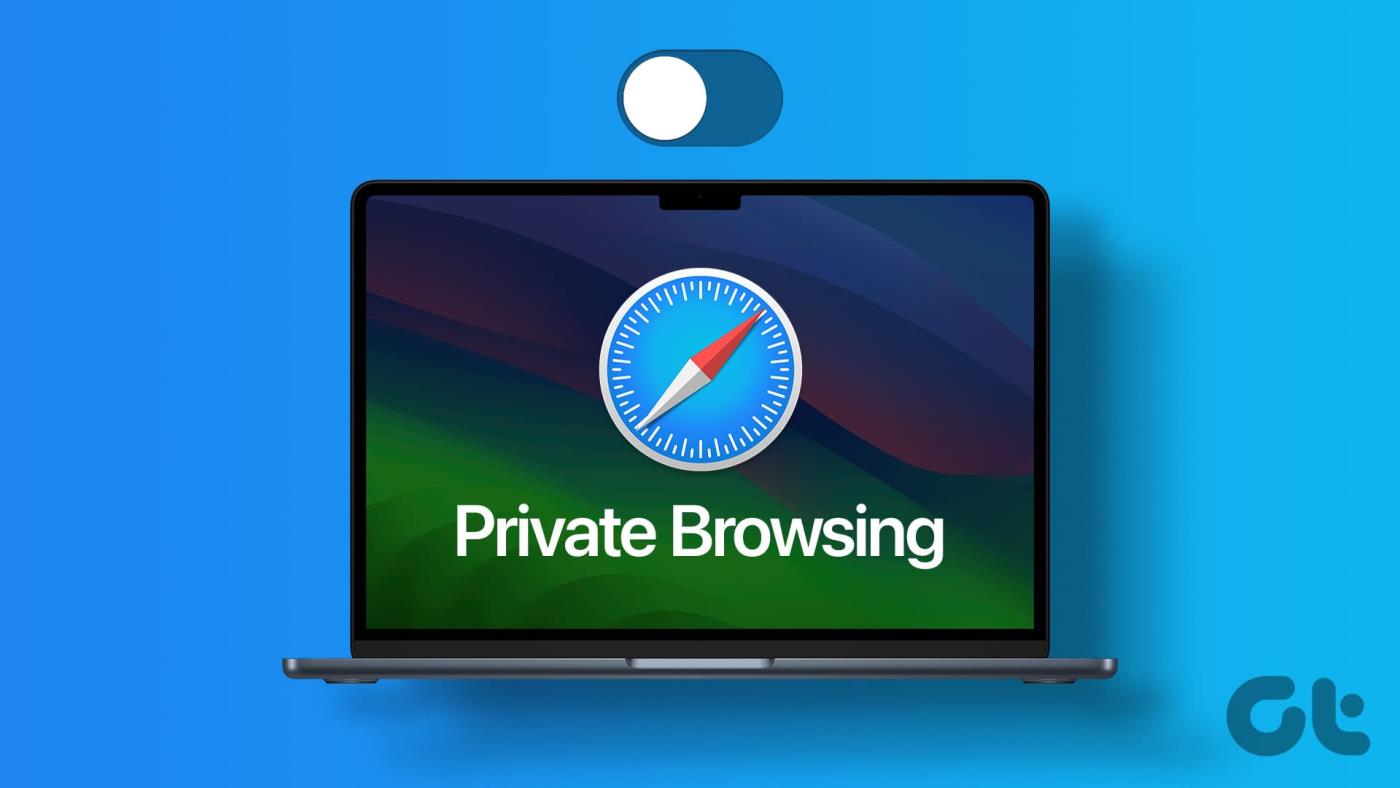
Mas antes de começarmos com o artigo, é vital conhecer os riscos associados à desativação da Navegação Privada no Safari para Mac. Quando você desativa a Navegação Privada, seu histórico de navegação, cookies e outros dados de navegação são armazenados, o que pode comprometer sua privacidade.
Porém, por outro lado, também oferece benefícios como experiências de navegação personalizadas e acesso mais fácil a sites visitados anteriormente. Com esse entendimento, vamos começar com o artigo.
O Screen Time fez sua estreia no iPhone e iPad junto com o iOS 12. Ele não apenas fornece a capacidade de manter um controle sobre as atividades em todos os seus dispositivos iOS, mas também contém uma boa dose de restrições de conteúdo da web. A restrição de conteúdo adulto, em particular, não apenas bloqueia todo o conteúdo NSFW, mas também desativa as guias de navegação privada do Safari .
Vamos começar com as etapas.
Passo 1: Pressione a tecla ‘Command + Espaço’ no teclado para abrir a Pesquisa Spotlight. Em seguida, digite Configurações ou Configurações do sistema e pressione a tecla Return.
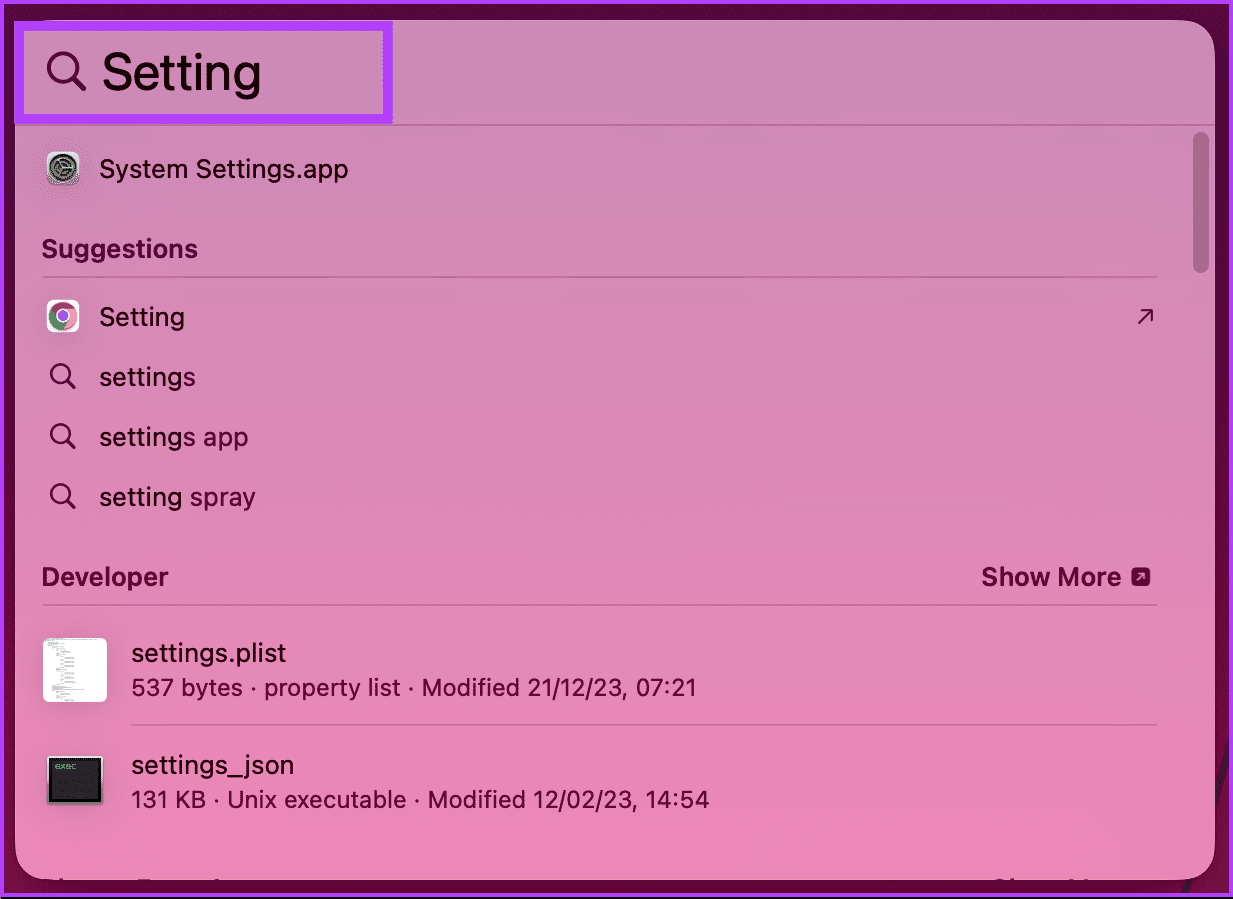
Passo 2 : Na janela Configurações, vá para Tempo de tela no painel esquerdo.
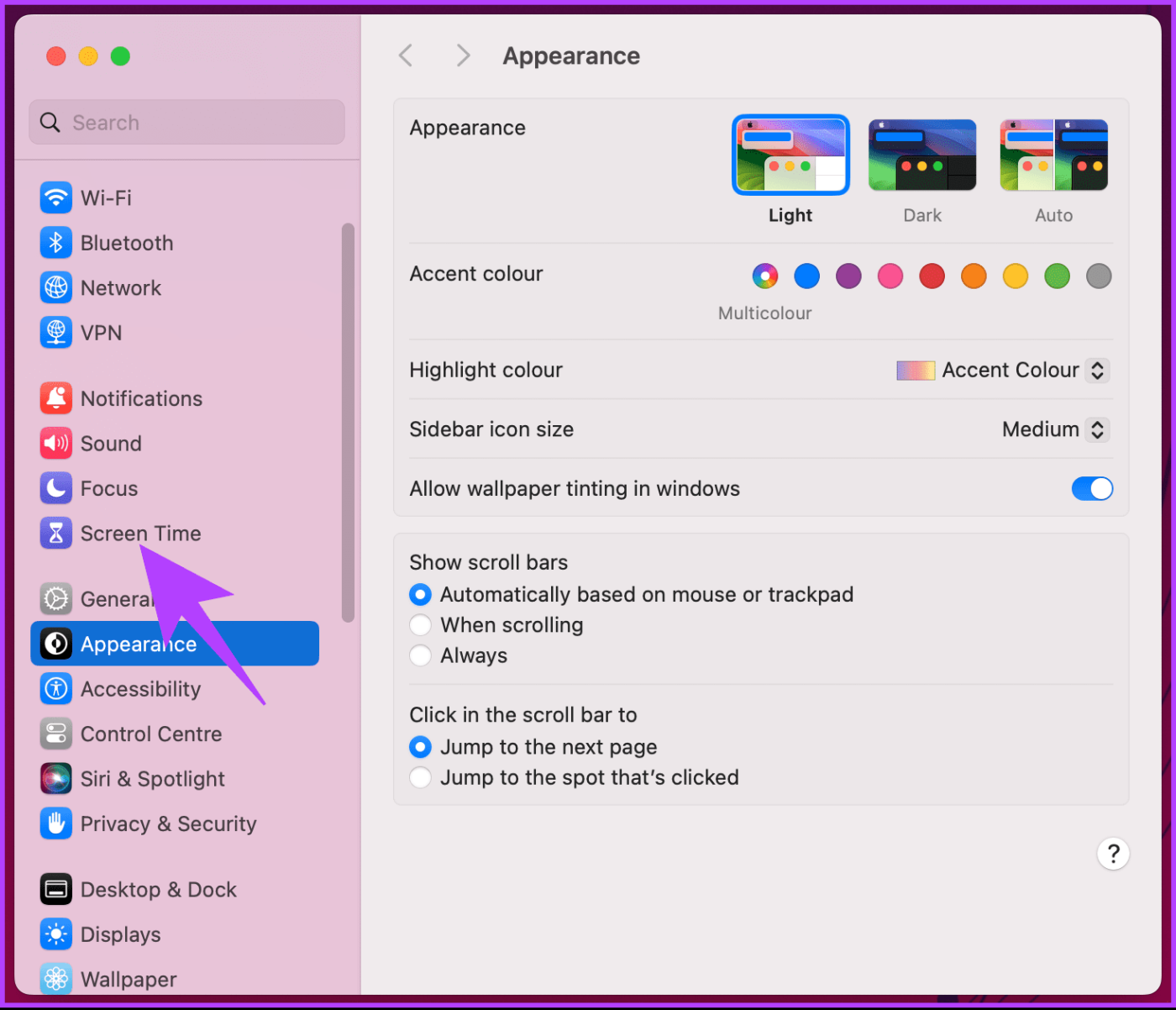
Etapa 3 : No painel direito, role para baixo e, em Restrições, clique em ‘Conteúdo e privacidade’.
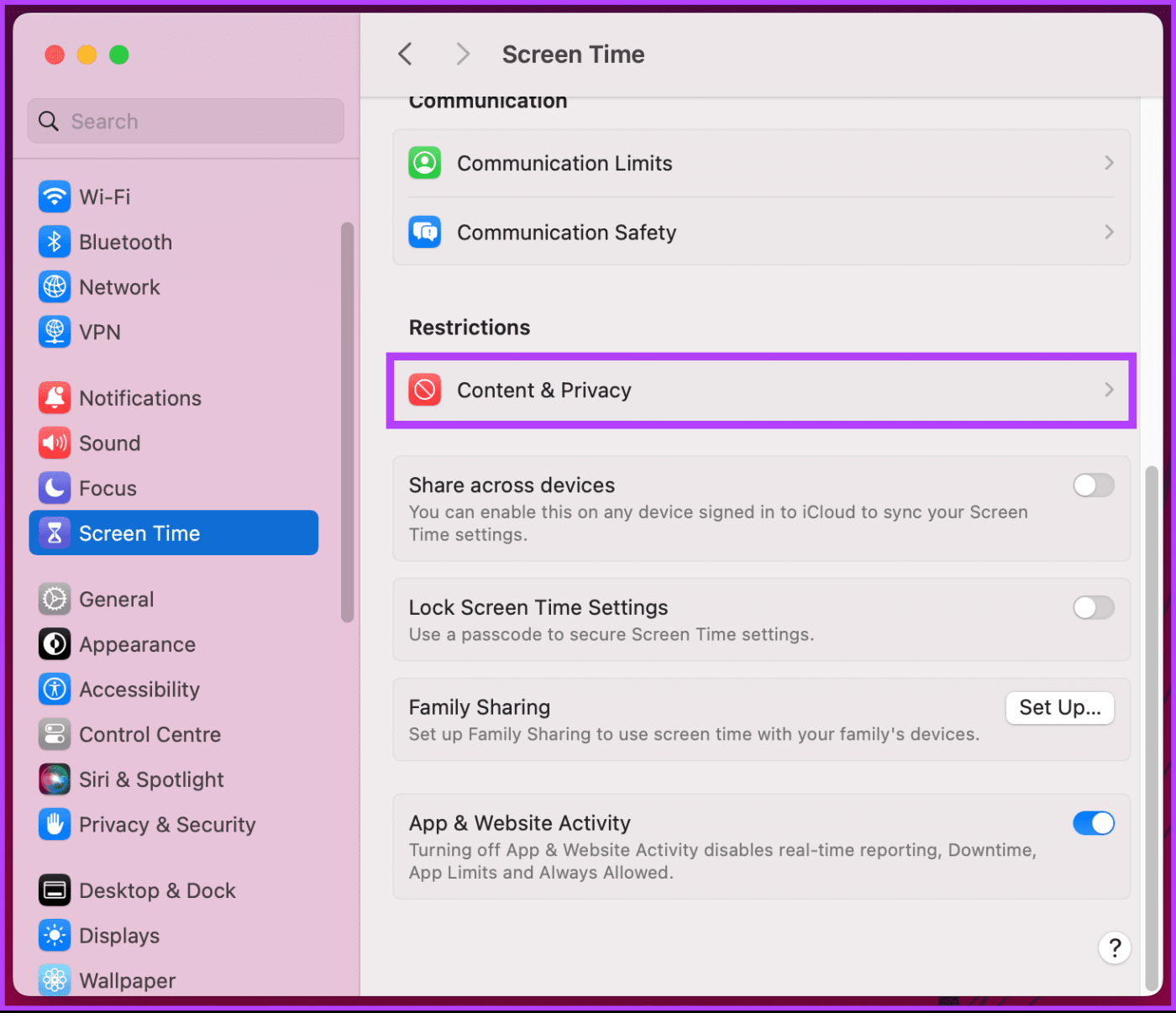
Etapa 4 : em ‘Conteúdo e privacidade’, ative o recurso.
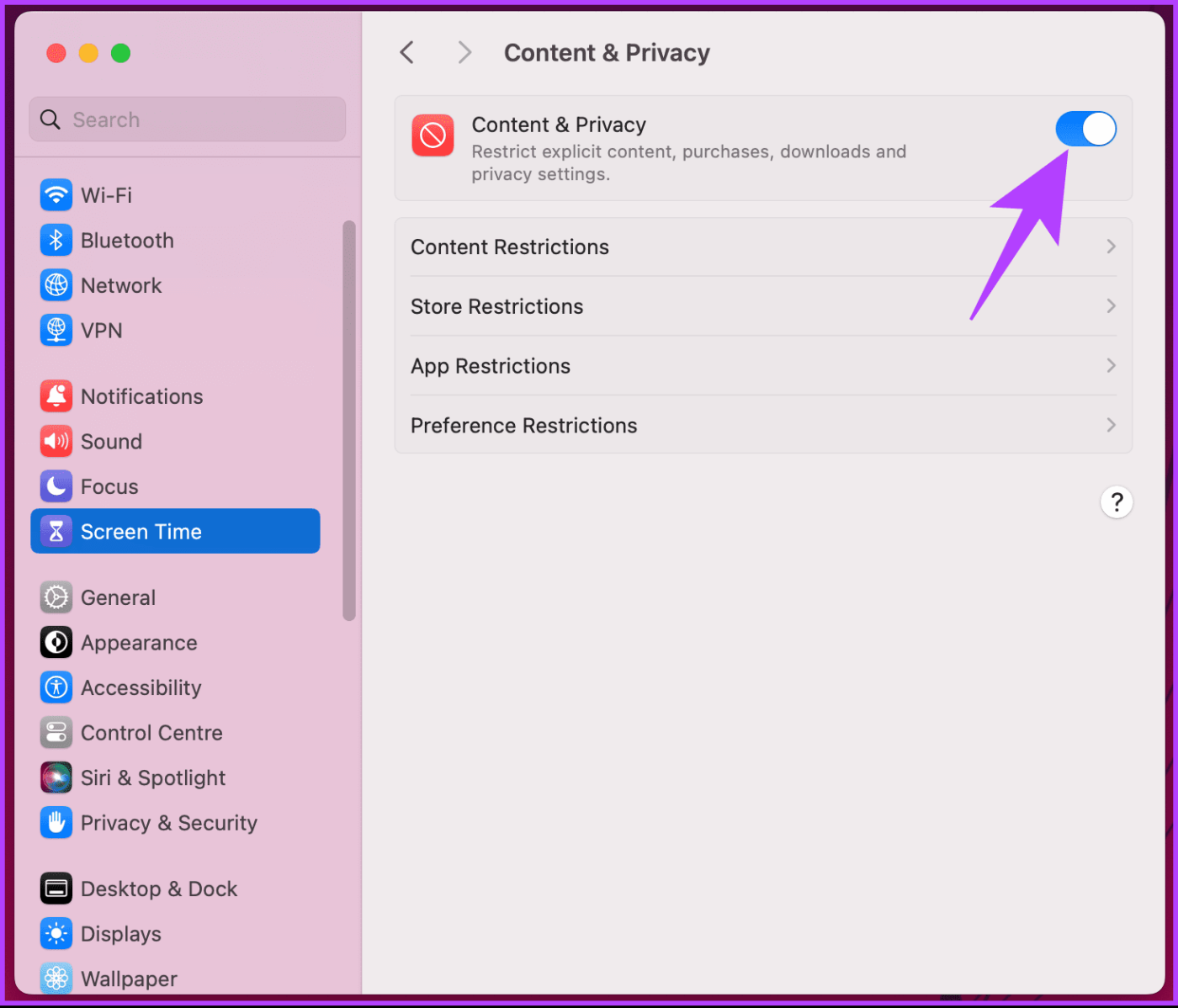
Etapa 5 : Agora clique em Restrições de conteúdo.
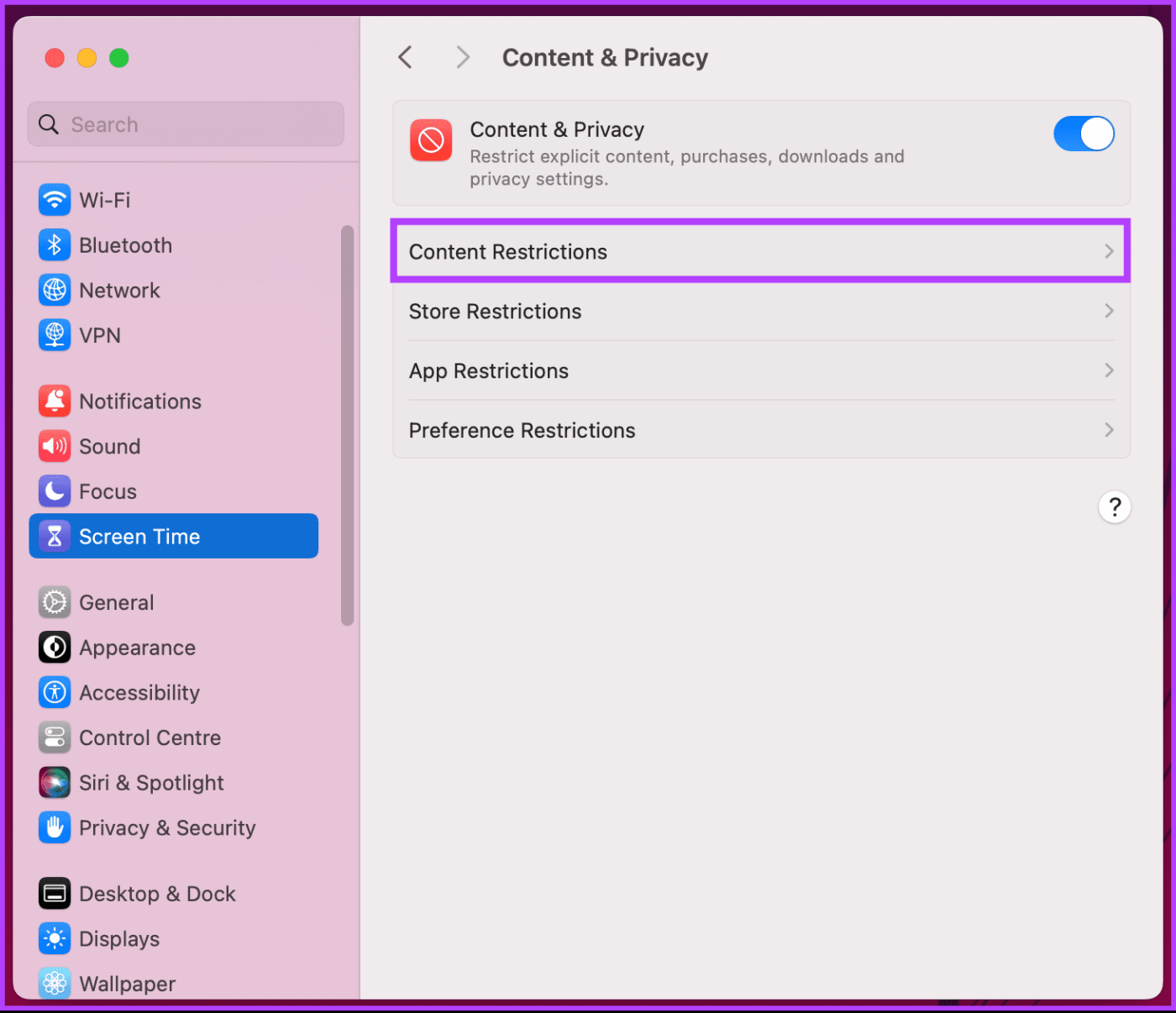
Etapa 6 : No modal pop-up, clique no ícone suspenso de divisa (seta) ao lado da opção ‘Acesso ao conteúdo da Web’.
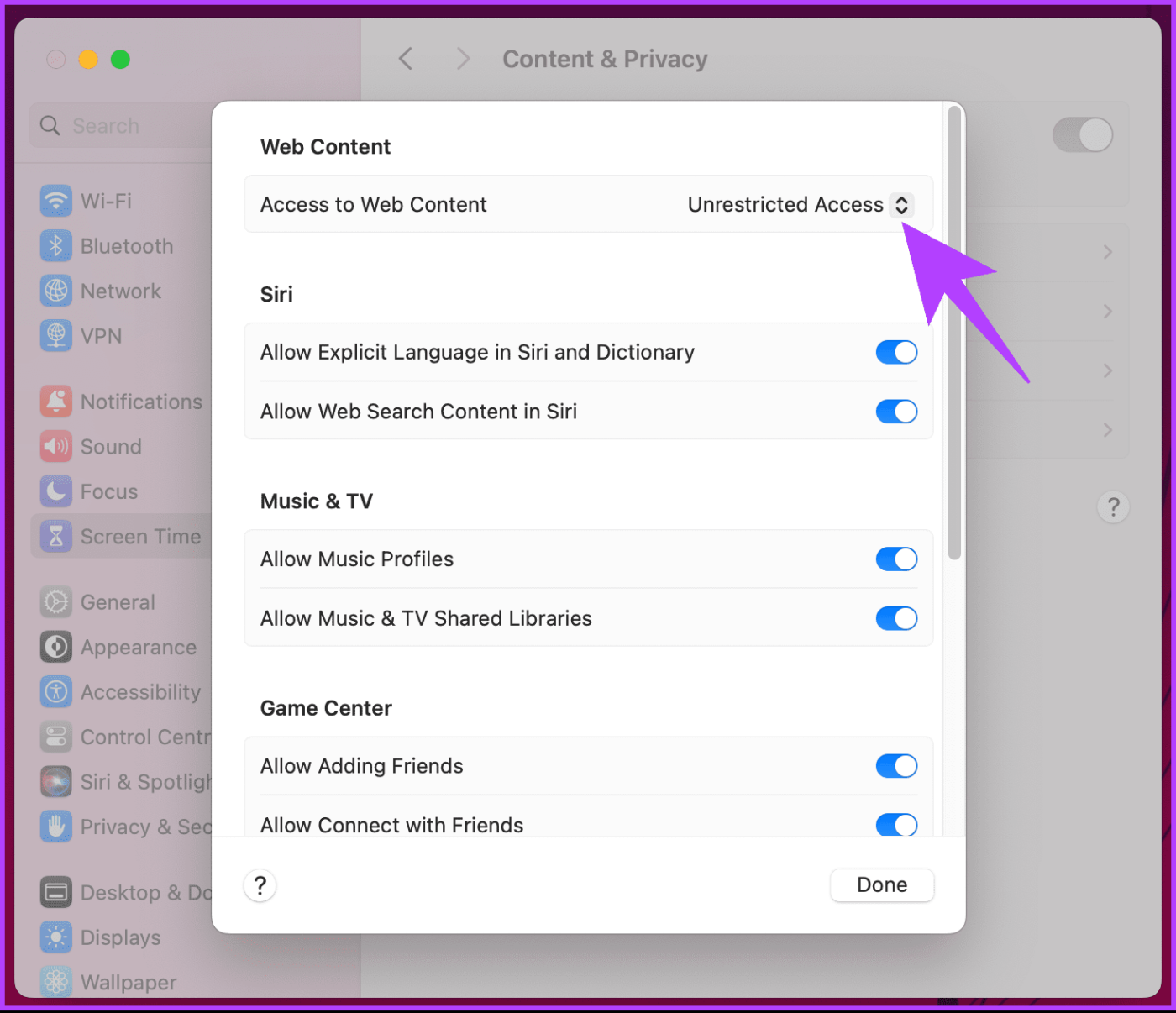
Etapa 7 : no menu suspenso, escolha ‘Limitar sites adultos’. Em seguida, clique em Concluído.
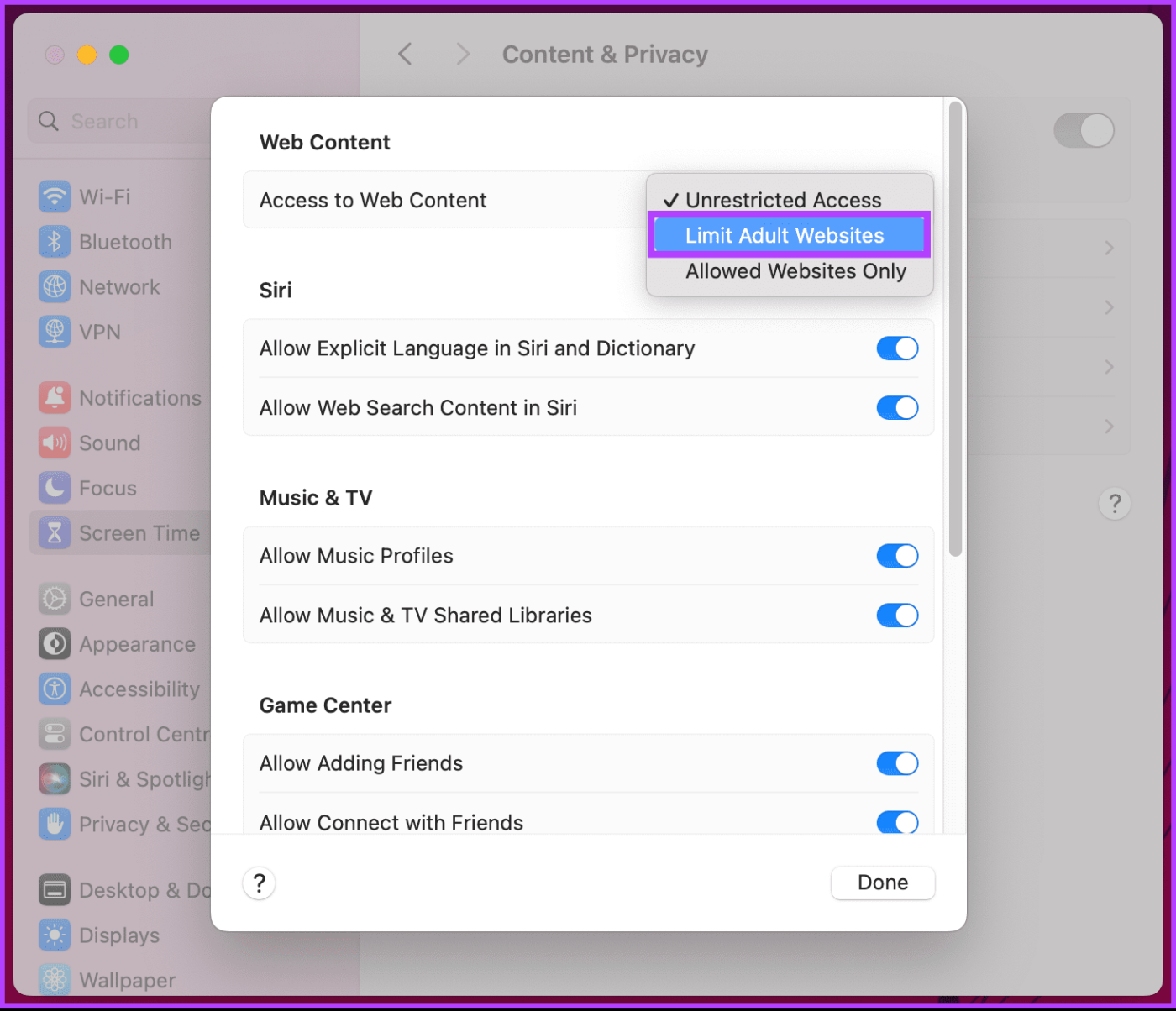
E é isso. A navegação privada no Safari agora está desativada. Você não pode mais abrir janelas de navegação privada no Safari – a opção Nova janela privada no menu Arquivo do Safari aparecerá esmaecida e o atalho de teclado relacionado ‘Shift + Command + N’ também não funcionará.
Se você deseja reativar a navegação privada no Safari em seu Mac, volte para Configurações > Tempo de tela > clique em ‘Conteúdo e privacidade’ > Restrições de conteúdo > Acesso ao conteúdo da web > Acesso irrestrito.
Se você tiver outros dispositivos macOS ou iOS vinculados ao seu ID Apple , suas restrições também serão transferidas para eles por padrão. Se você quiser impedir que isso aconteça, siga as etapas abaixo.
Passo 1: Pressione a tecla ‘Command + Espaço’ no teclado para abrir a Pesquisa Spotlight. Em seguida, digite Configurações ou Configurações do sistema e pressione a tecla Return.
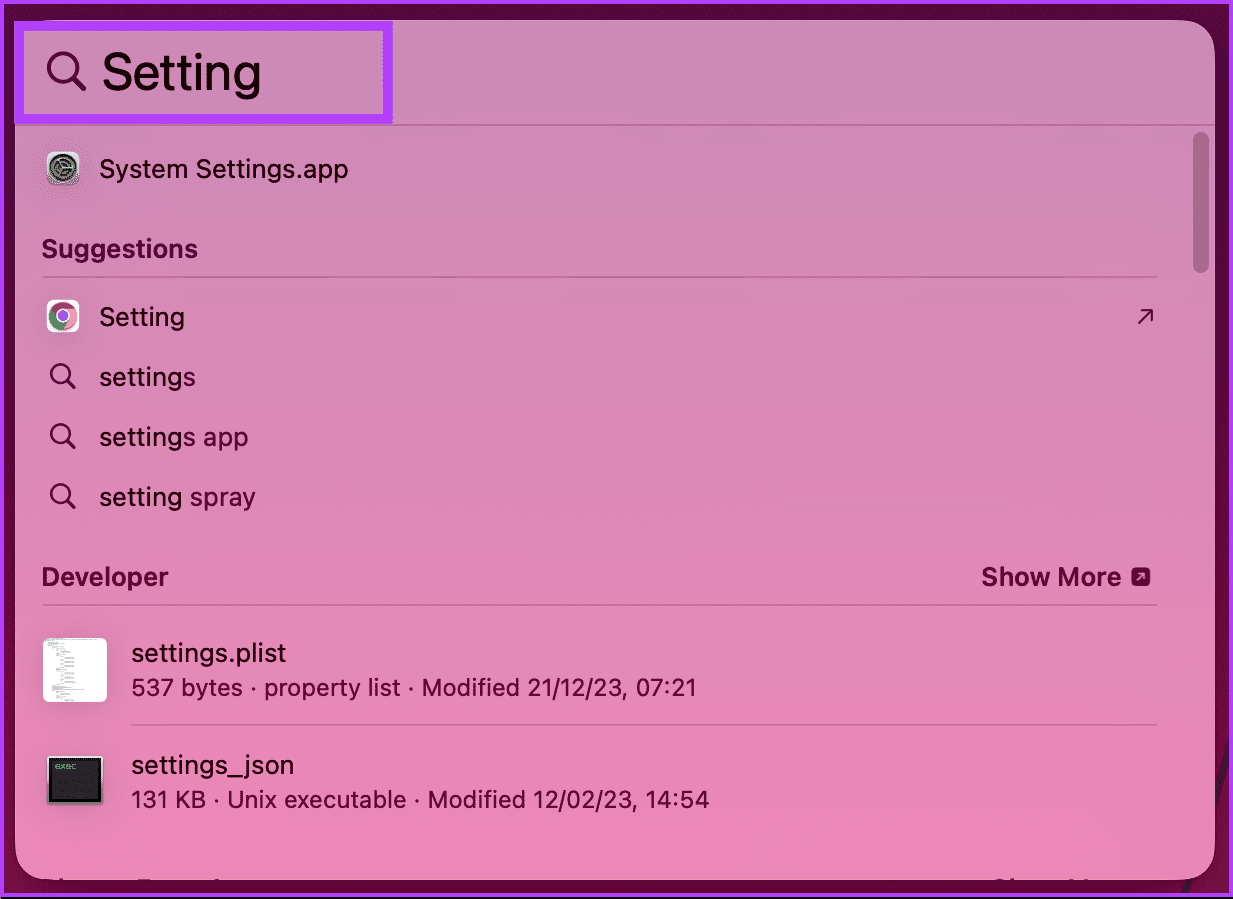
Passo 2 : Na janela Configurações, vá para Tempo de tela no painel esquerdo.
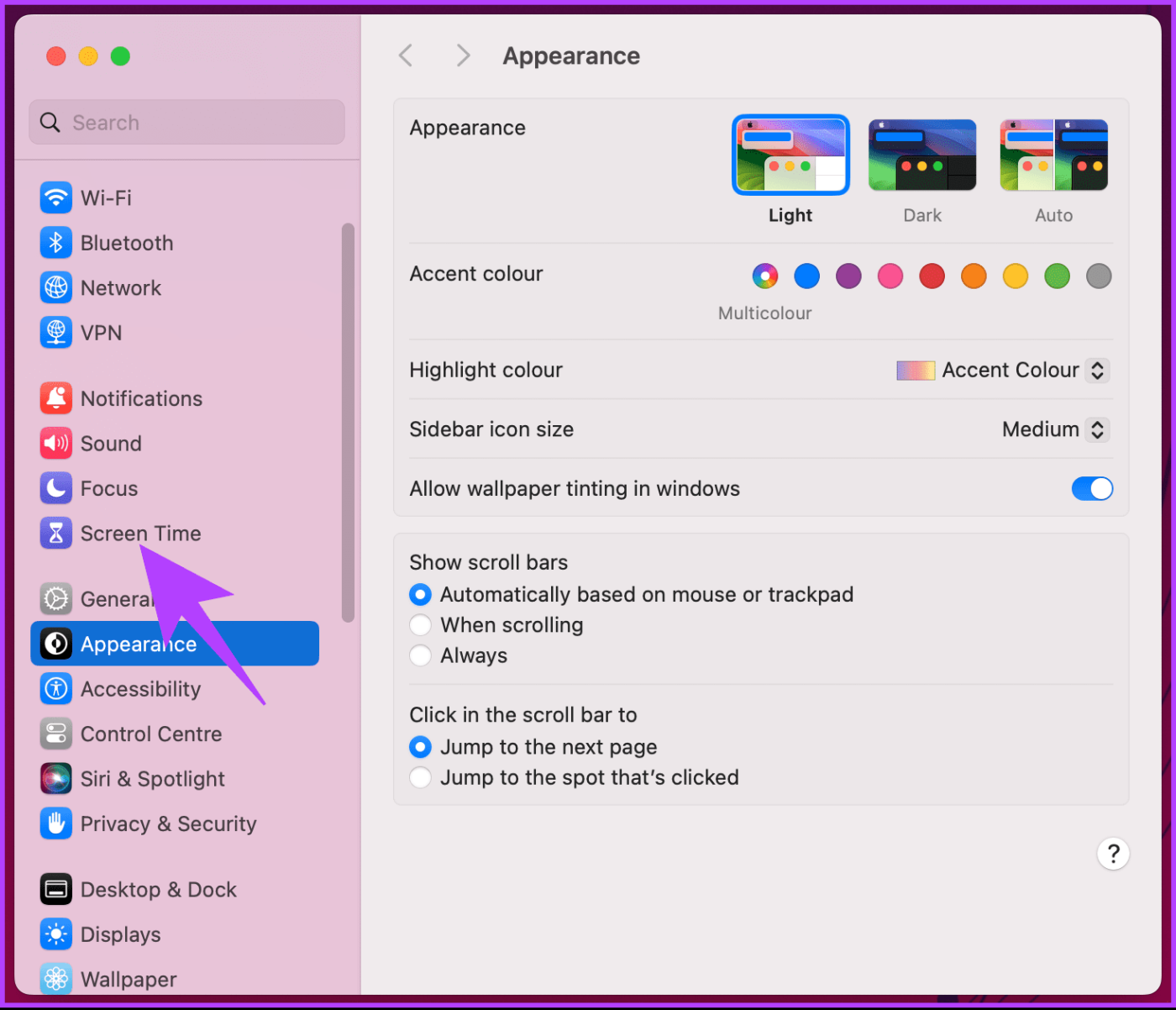
Etapa 3 : No painel direito, role para baixo e, abaixo de ‘Conteúdo e privacidade’, desative ‘Compartilhar entre dispositivos’.
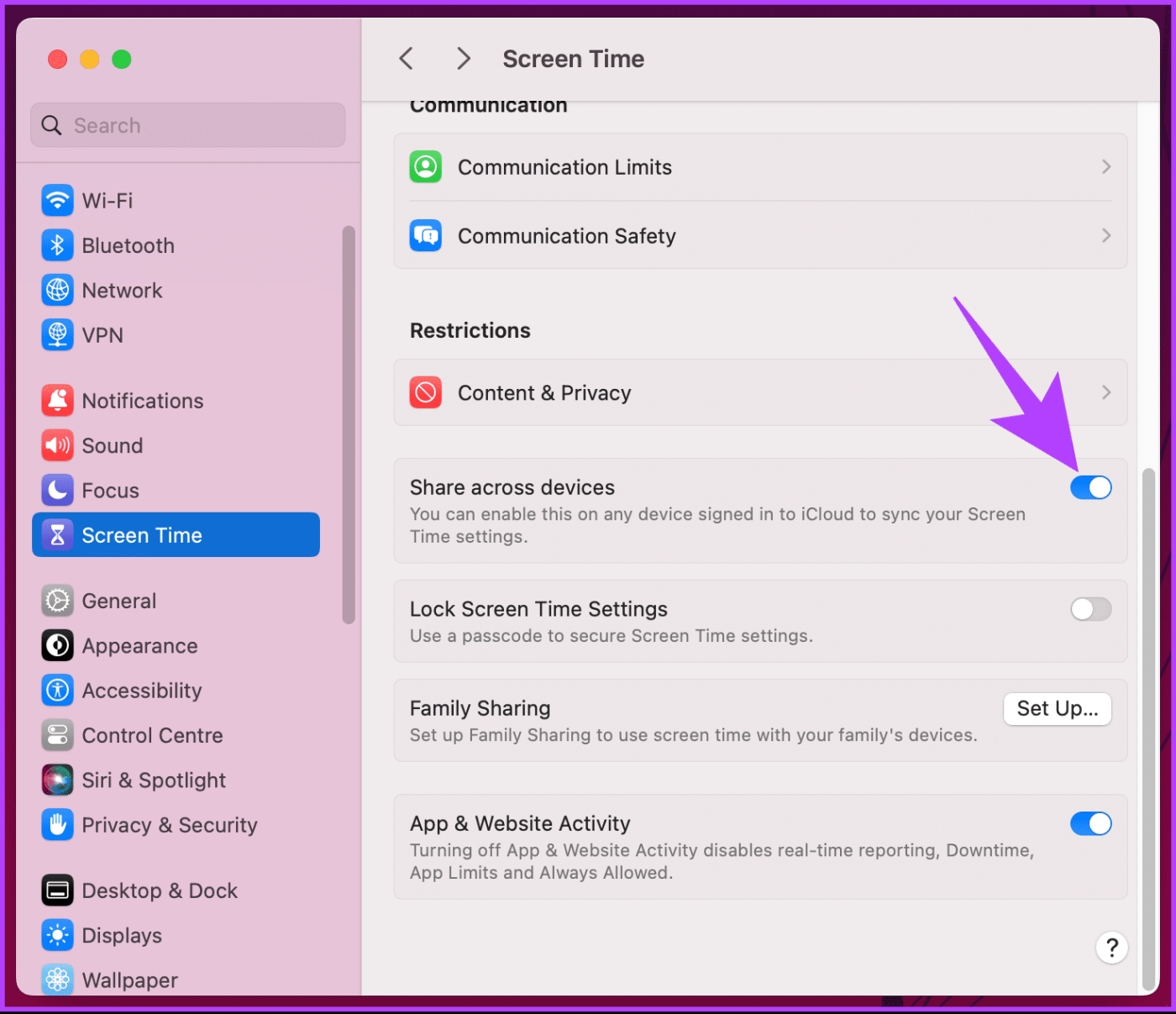
Ai está. As configurações feitas no dispositivo atual não serão sincronizadas com outro dispositivo Apple. Além disso, você também pode configurar uma senha de tempo de tela , que ajudará a evitar que outra pessoa mexa nas configurações de tempo de tela.
Por padrão, o macOS impõe filtros de conteúdo adulto quando conectado como usuário convidado. Isso significa que a navegação privada no Safari já está desativada. Mas se esse não for o caso, eis o que você deve fazer:
Passo 1: Pressione a tecla ‘Command + Espaço’ no teclado para abrir a Pesquisa Spotlight. Em seguida, digite Configurações ou Configurações do sistema e pressione a tecla Return.
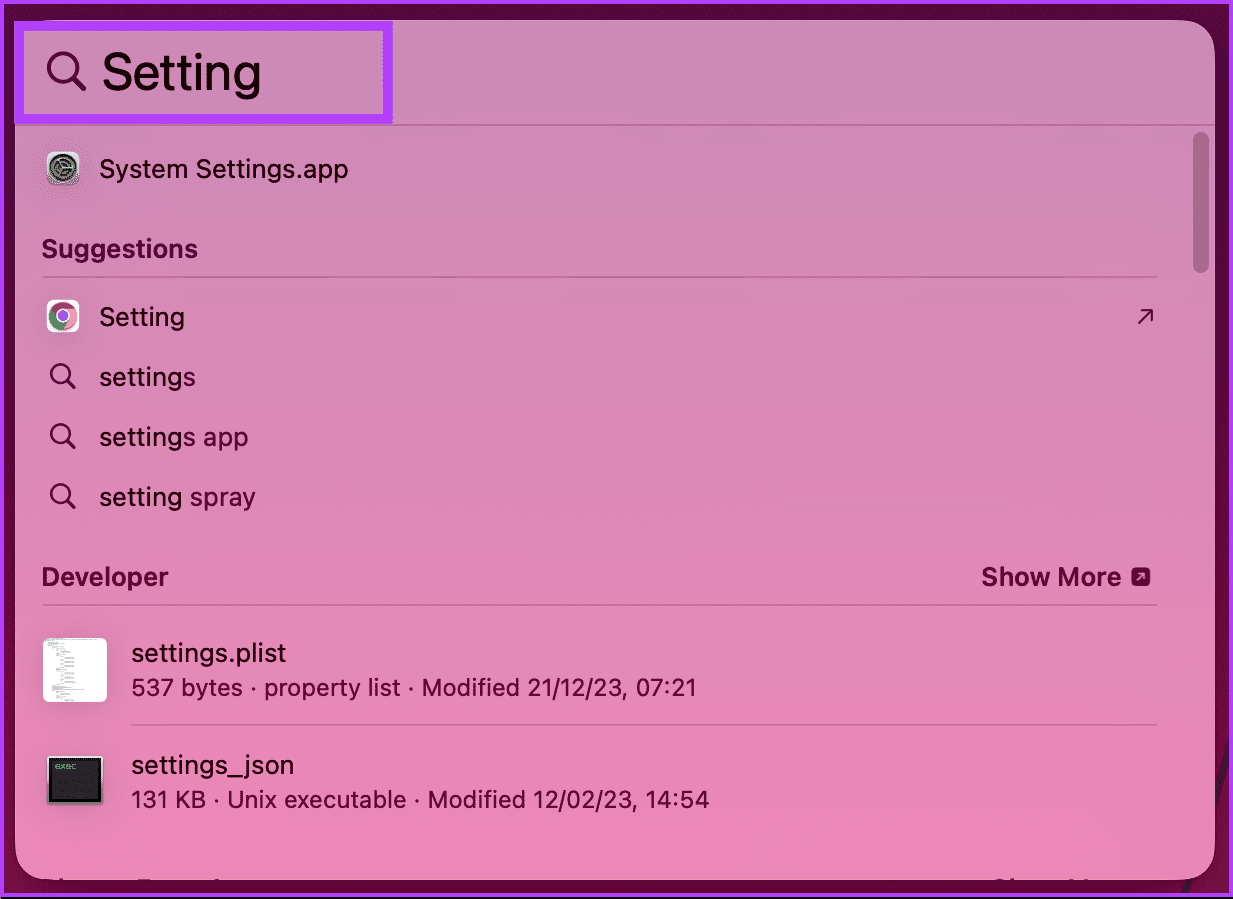
Etapa 2 : no painel esquerdo, navegue até ‘Usuários e grupos’. No painel direito, clique no botão 'i' ao lado do usuário convidado.
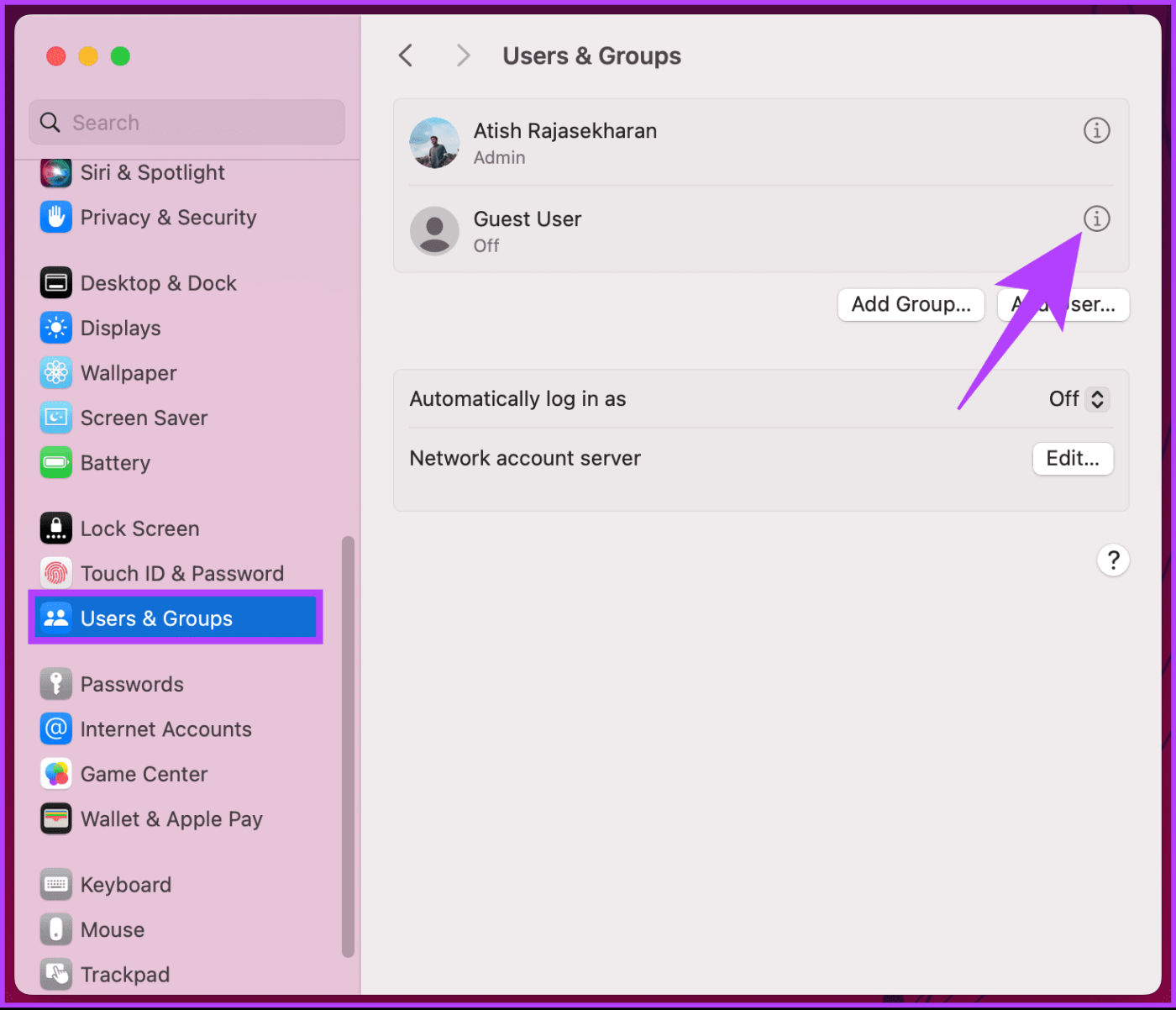
Etapa 3 : ative ‘Permitir que convidados façam login neste computador’.
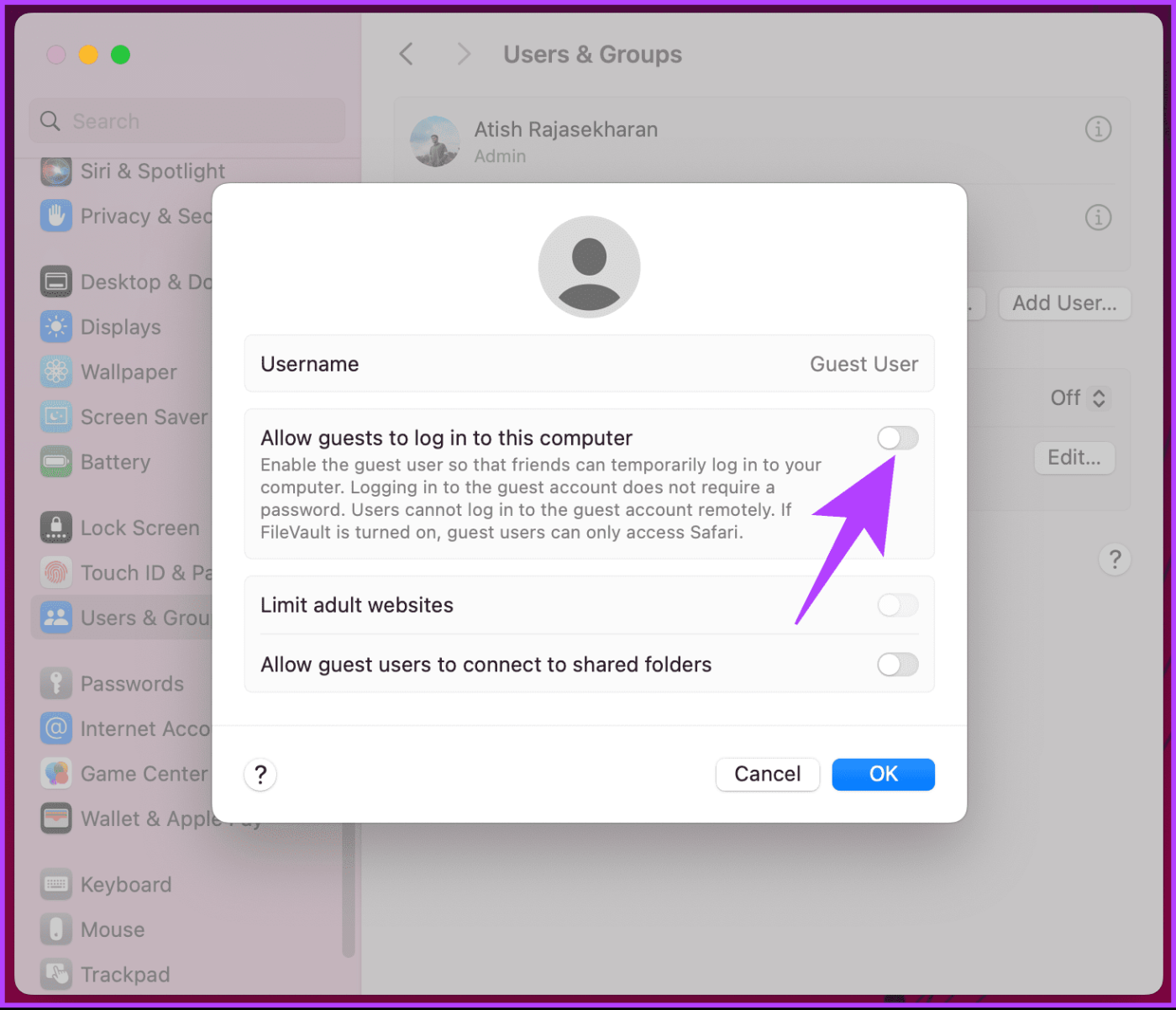
Etapa 4 : para ativar esta configuração, você precisará inserir a senha do seu Mac.
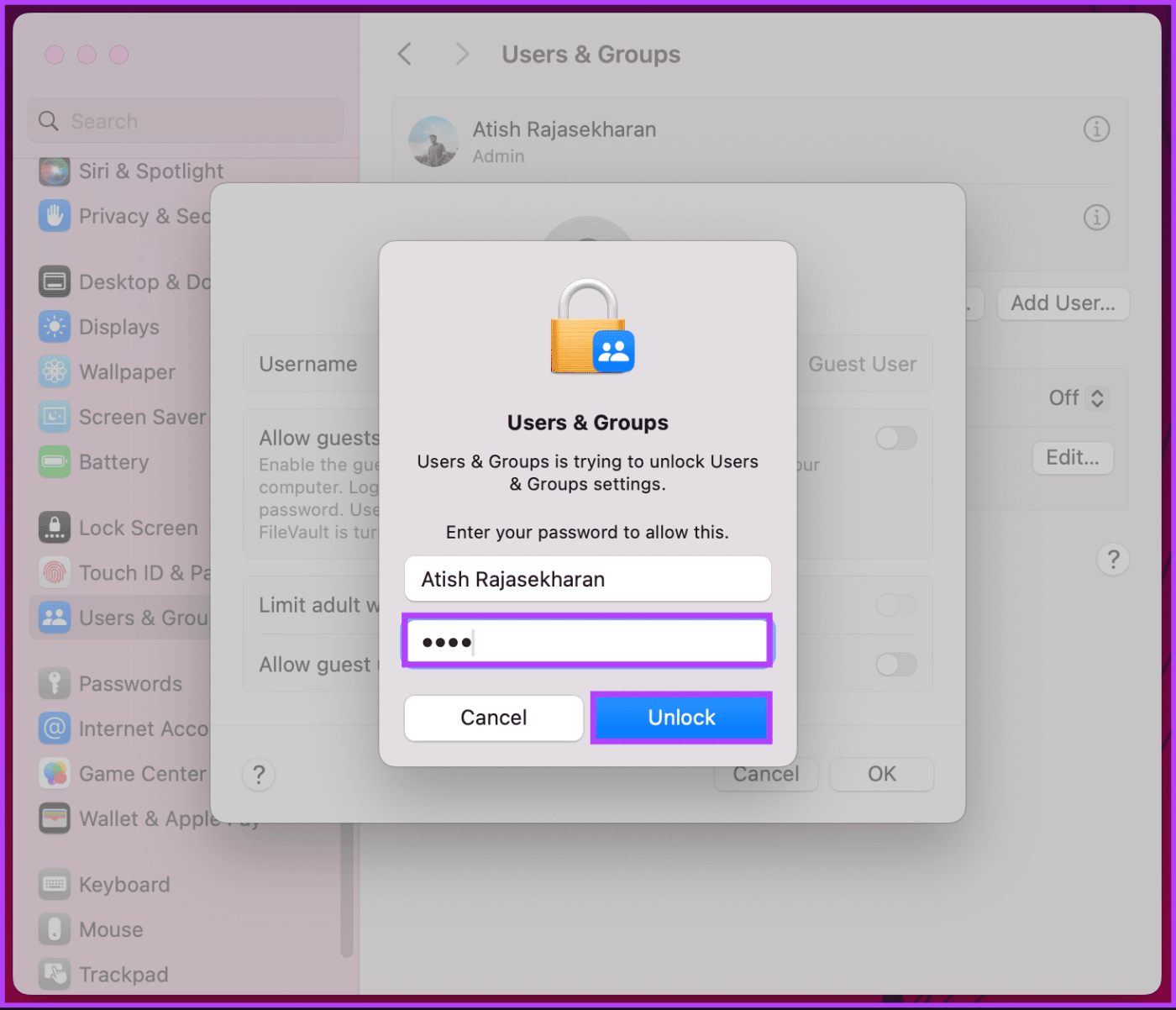
Etapa 5 : uma vez ativado, ative ‘Limitar sites adultos’.
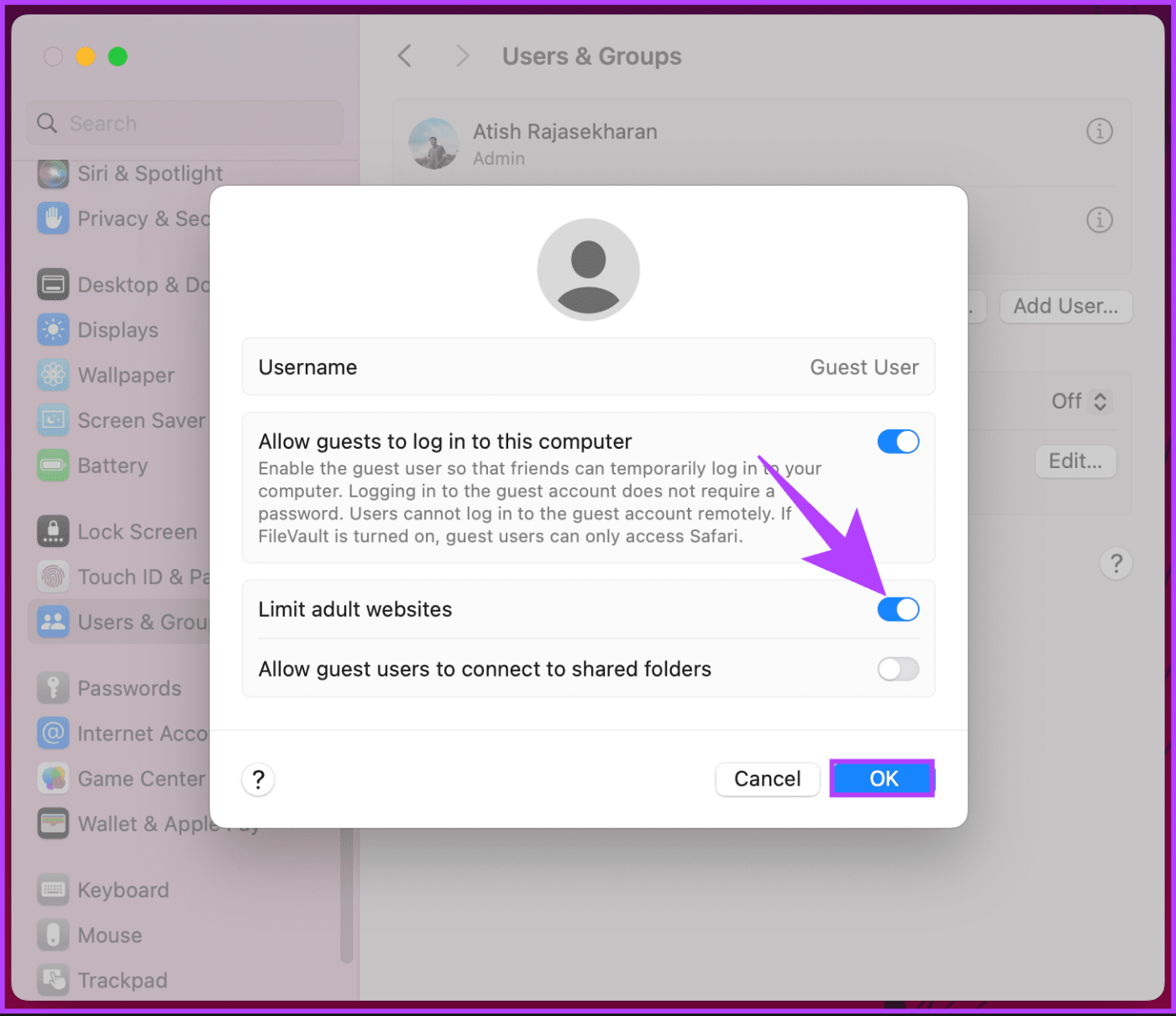
Isso deve desativar as janelas de navegação privada ao usar o Safari como convidado. No entanto, todos os dados da conta do usuário convidado são excluídos cada vez que um usuário sai, o que supera o propósito de desativar a navegação privada em primeiro lugar. Mas impor limites ao conteúdo NSFW ainda é um grande ponto positivo.
Dito isso, se você tiver alguma dúvida que deixamos de responder, verifique a seção de perguntas frequentes abaixo.
1. Existe uma maneira de proteger a navegação privada com senha no Safari?
Não, o Safari não possui um recurso integrado para proteger a navegação privada com senha. Depois de desativado, qualquer pessoa com acesso ao seu computador poderá ativá-lo novamente.
2. A desativação da navegação privada afeta meu histórico de navegação?
Desativar a navegação privada não exclui seu histórico de navegação existente. No entanto, suas atividades futuras de navegação serão registradas no histórico se a Navegação Privada estiver desativada.
3. Existe uma maneira de monitorar ou rastrear atividades de navegação privada no Safari?
Não, o Safari não fornece ferramentas integradas para monitorar ou rastrear atividades de navegação privada.
Agora que você sabe como desativar a navegação privada do Safari no Mac, pode saber o que acontece quando outra pessoa usa o seu Mac. Você também pode querer saber como desativar o modo de navegação anônima no Google Chrome e no Microsoft Edge .
Quer dar um novo começo ao seu perfil do Twitch? Veja como alterar o nome de usuário e o nome de exibição do Twitch com facilidade.
Descubra como alterar o plano de fundo no Microsoft Teams para tornar suas videoconferências mais envolventes e personalizadas.
Não consigo acessar o ChatGPT devido a problemas de login? Aqui estão todos os motivos pelos quais isso acontece, juntamente com 8 maneiras de consertar o login do ChatGPT que não funciona.
Você experimenta picos altos de ping e latência no Valorant? Confira nosso guia e descubra como corrigir problemas de ping alto e atraso no Valorant.
Deseja manter seu aplicativo do YouTube bloqueado e evitar olhares curiosos? Leia isto para saber como colocar uma senha no aplicativo do YouTube.
Descubra como bloquear e desbloquear contatos no Microsoft Teams e explore alternativas para um ambiente de trabalho mais limpo.
Você pode facilmente impedir que alguém entre em contato com você no Messenger. Leia nosso guia dedicado para saber mais sobre as implicações de restringir qualquer contato no Facebook.
Aprenda como cortar sua imagem em formatos incríveis no Canva, incluindo círculo, coração e muito mais. Veja o passo a passo para mobile e desktop.
Obtendo o erro “Ação bloqueada no Instagram”? Consulte este guia passo a passo para remover esta ação foi bloqueada no Instagram usando alguns truques simples!
Descubra como verificar quem viu seus vídeos no Facebook Live e explore as métricas de desempenho com dicas valiosas e atualizadas.








